Google Drive vốn dĩ đã là một công cụ lưu trữ và quản lý tài liệu đám mây vô cùng mạnh mẽ, được hàng triệu người dùng tại Việt Nam và trên thế giới tin dùng. Tuy nhiên, dù đã “tuyệt vời”, Google Drive vẫn có thể “tuyệt vời hơn” nữa khi được kết hợp với những tiện ích mở rộng (extension) phù hợp trên trình duyệt Chrome. Nếu bạn thường xuyên dành nhiều thời gian để lưu trữ file, tìm kiếm trong các thư mục, hay chuyển đổi tài liệu trên Drive, việc cài đặt đúng các tiện ích mở rộng có thể giúp công việc của bạn trở nên dễ dàng và hiệu quả hơn rất nhiều. Bài viết này của nhipcaucongnghe.com sẽ giới thiệu 7 tiện ích Chrome đắc lực, giúp bạn khai thác tối đa tiềm năng của Google Drive và tối ưu hóa quy trình làm việc.
1. Save to Google Drive: Lưu trữ mọi thứ từ Web
Trong quá trình duyệt web, chắc chắn bạn sẽ bắt gặp một bài viết hữu ích, một hình ảnh thú vị hay một tệp PDF quan trọng mà bạn muốn lưu lại. Thay vì làm lộn xộn máy tính của mình với vô số lượt tải xuống và sau đó quên mất chúng, bạn có thể sử dụng tiện ích Save to Google Drive.
Sau khi cài đặt tiện ích này, bạn có thể nhấp chuột phải vào bất kỳ hình ảnh hoặc tệp PDF nào và chọn Save [File] to Google Drive. Bạn thậm chí có thể lưu toàn bộ một trang web bằng cách nhấp vào biểu tượng Save to Google Drive bên cạnh thanh địa chỉ.
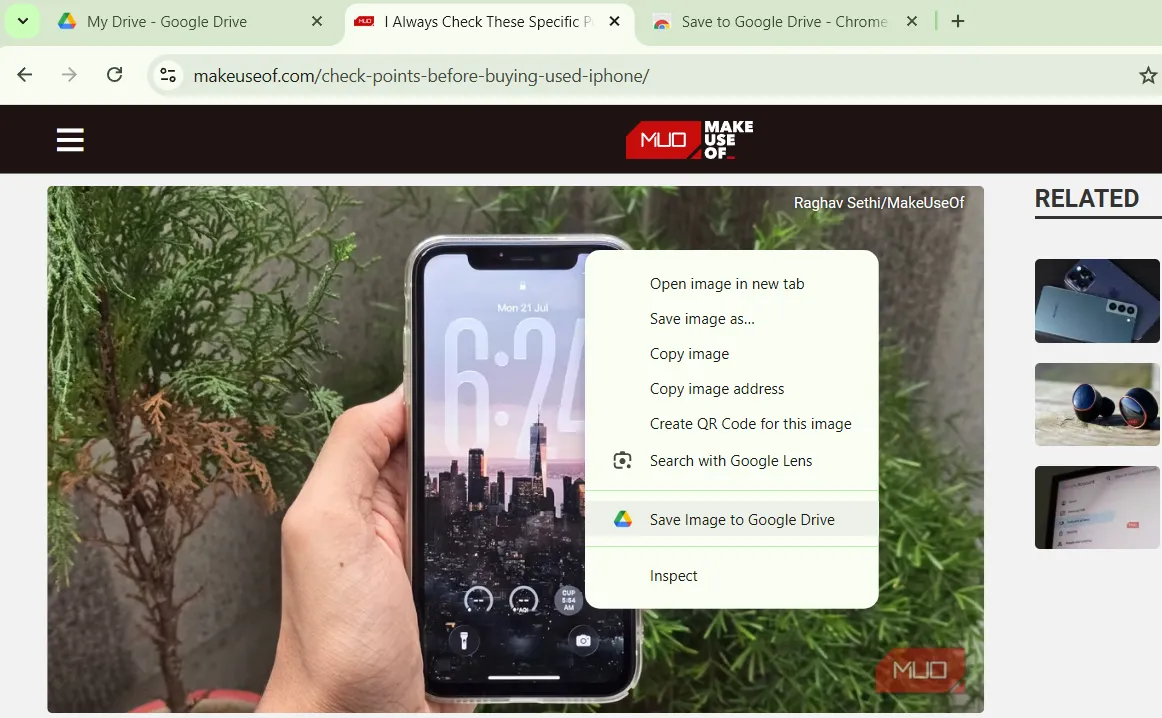 Lưu trang web và tài liệu trực tiếp vào Google Drive với tùy chọn chuột phải
Lưu trang web và tài liệu trực tiếp vào Google Drive với tùy chọn chuột phải
Menu tùy chọn của tiện ích cho phép bạn chỉ định cách các trang web được lưu, dưới dạng tệp PNG, HTML hoặc Google Doc. Bạn cũng có thể thiết lập một thư mục mặc định trong Drive để giữ tất cả các nội dung web tìm được được sắp xếp gọn gàng. Phần tuyệt vời nhất của việc lưu mọi thứ trực tiếp vào Google Drive là các tệp của bạn sẽ ngay lập tức có sẵn trên tất cả các thiết bị của bạn.
2. Open With Google Drive Viewer: Xem nhanh không cần tải xuống
Đôi khi, tất cả những gì bạn muốn chỉ là xem nhanh một tài liệu Word hay xem lại một tệp PDF mà ai đó gửi. Thay vì phải tải tệp về PC rồi mở bằng một ứng dụng khác, tiện ích Open with Google Drive Viewer cho phép bạn xem trực tiếp trong trình duyệt của mình.
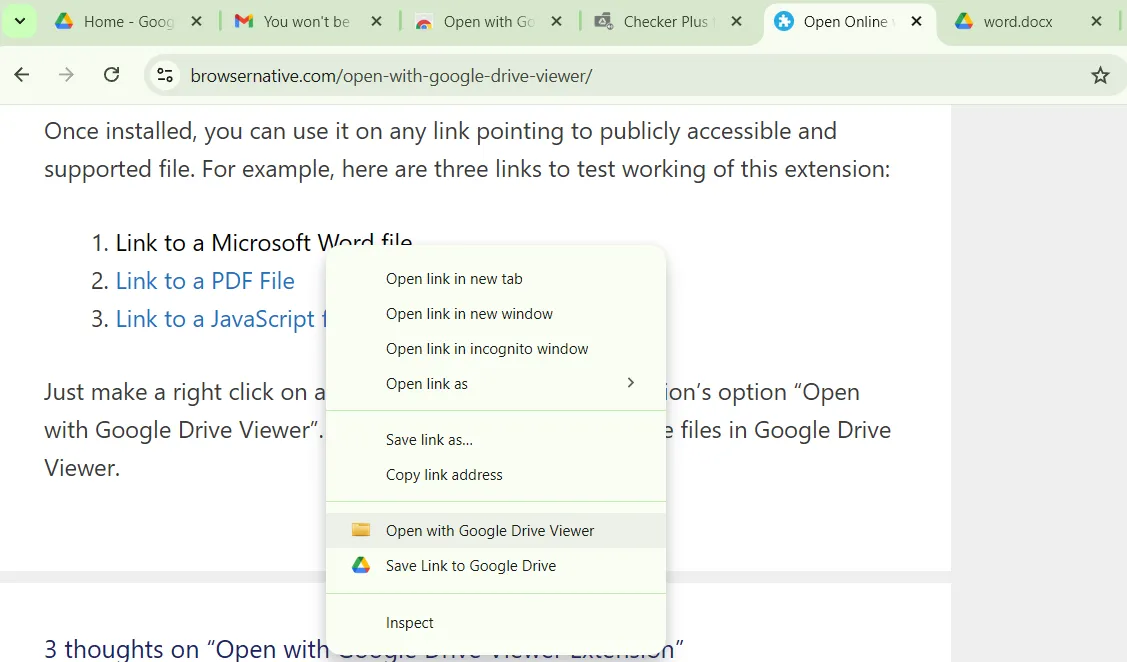 Tùy chọn xem file trực tiếp bằng Google Drive Viewer từ menu chuột phải trong Chrome
Tùy chọn xem file trực tiếp bằng Google Drive Viewer từ menu chuột phải trong Chrome
Cách hoạt động khá đơn giản. Bạn chỉ cần nhấp chuột phải vào tệp bạn muốn xem và chọn Open with Google Drive Viewer từ menu ngữ cảnh. Tệp sẽ mở ra trong một tab mới, được hiển thị gọn gàng trong trình xem tích hợp của Google Drive. Điều này cực kỳ tiện lợi để xem tài liệu, bài thuyết trình, và thậm chí cả nội dung của các tệp ZIP mà không cần tải chúng xuống trước.
Và nếu tệp đó đáng để lưu, bạn có thể thêm nó vào Google Drive của mình trực tiếp từ trình xem. Tiện ích này hỗ trợ một loạt các định dạng, bao gồm DOC, XLS, PDF, PPT, ZIP, HTML, TXT, JS, và nhiều định dạng khác.
(Lưu ý: Nếu bạn đang sử dụng Microsoft Edge, bạn đã có thể mở các tệp Office mà không cần tải xuống trước. Để làm điều này, hãy vào Cài đặt > Tải xuống và bật công tắc Mở tệp Office trong trình duyệt.)
3. Office Editing for Docs, Sheets & Slides: Chỉnh sửa tài liệu Office dễ dàng
Mặc dù có thể mở các tệp Microsoft Office trong hệ sinh thái của Google, chẳng hạn như mở tài liệu Word trong Google Docs, nhưng thông thường sẽ mất thêm vài bước như khởi chạy Docs, Sheets hoặc Slides, tải tệp lên và chờ nó chuyển đổi. Tuy nhiên, nếu bạn chỉ cần xem nhanh hoặc chỉnh sửa đơn giản, tiện ích Office Editing for Docs, Sheets & Slides từ Google có thể giúp bạn tiết kiệm thời gian đáng kể.
Với tiện ích này được cài đặt, bạn có thể kéo một tệp Word, Excel hoặc PowerPoint trực tiếp vào trình duyệt của mình. Ngay khi bạn làm vậy, tệp sẽ mở trong một tab mới, nơi bạn có thể xem hoặc thực hiện chỉnh sửa mà không cần chuyển đổi tệp hoặc lưu nó vào Google Drive.
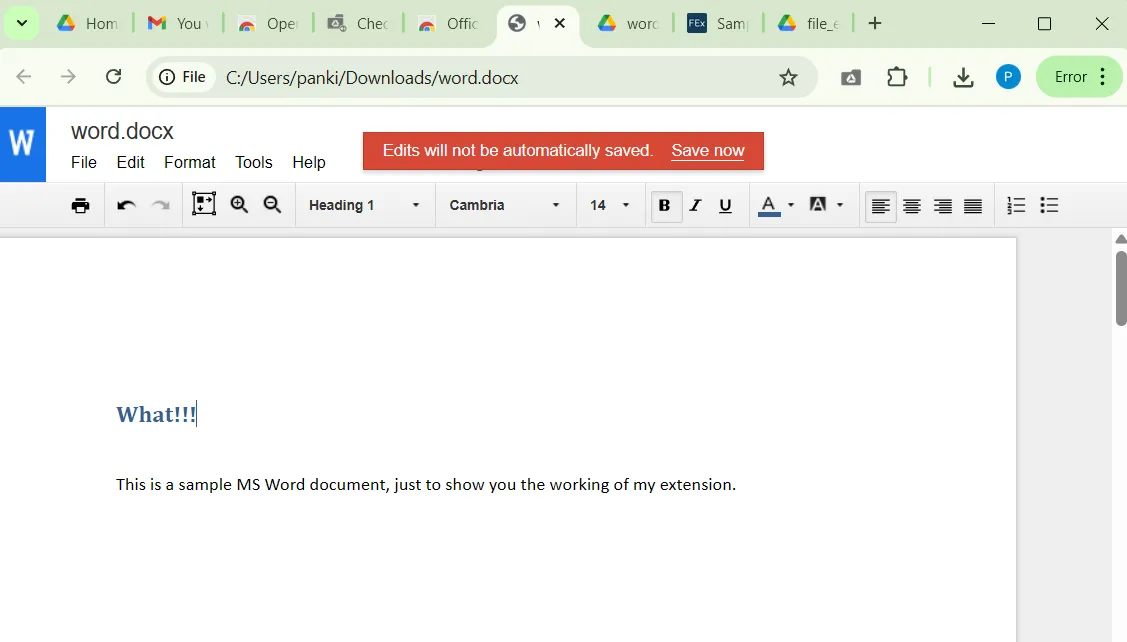 Giao diện chỉnh sửa tài liệu Word trực tiếp trong trình duyệt Chrome thông qua tiện ích Office Editing
Giao diện chỉnh sửa tài liệu Word trực tiếp trong trình duyệt Chrome thông qua tiện ích Office Editing
Khi bạn hoàn tất việc xem hoặc chỉnh sửa, bạn có thể lưu các thay đổi của mình ở định dạng gốc của tệp. Điều này giúp tránh bất kỳ sự bất tiện nào khi trao đổi với đồng nghiệp hoặc khách hàng vẫn sử dụng Office. Tất nhiên, nếu muốn, bạn có thể chọn chuyển đổi tệp sang phiên bản Google Docs, Sheets hoặc Slides, phiên bản này sẽ tự động lưu vào Google Drive của bạn.
4. Save Emails to Google Drive by cloudHQ: Giải quyết “khủng hoảng” hộp thư đến
Tình trạng hỗn loạn trong hộp thư đến là có thật. Giữa các hóa đơn, hợp đồng, lịch trình và các chuỗi email dài, rất dễ để thông tin quan trọng bị thất lạc. Tiện ích Save Emails to Google Drive cho phép bạn tạo các bản sao lưu cứng của những email quan trọng và các tệp đính kèm của chúng.
Điều này giúp bạn dễ dàng tìm thấy các email quan trọng khi cần. Hơn nữa, bạn có thể chọn lưu email vào một thư mục Drive được chia sẻ, cho phép đồng đội truy cập ngay lập tức mà không cần phải chuyển tiếp liên tục.
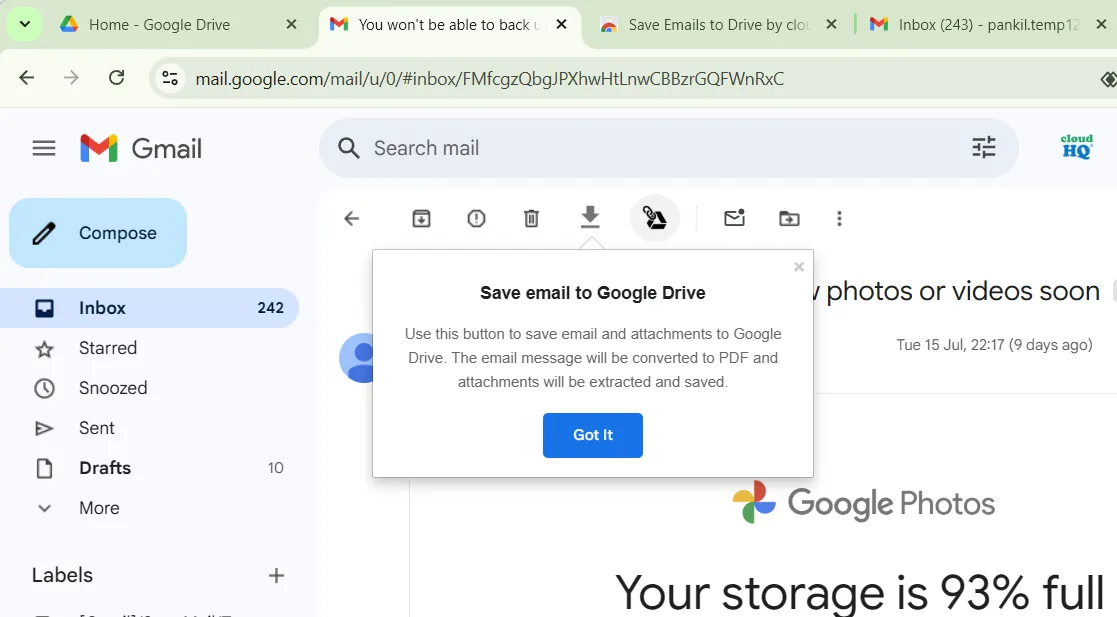 Tùy chọn lưu email từ Gmail vào Google Drive qua tiện ích Save Emails của cloudHQ
Tùy chọn lưu email từ Gmail vào Google Drive qua tiện ích Save Emails của cloudHQ
Sau khi cài đặt tiện ích, bạn sẽ cần thực hiện một quy trình thiết lập ngắn. Bạn sẽ cần tạo tài khoản cloudHQ, cấp các quyền cần thiết và chọn thư mục nơi các email đã lưu của bạn sẽ được đặt.
Khi đã thiết lập, việc lưu rất dễ dàng chỉ bằng cách chọn một hoặc nhiều email trong Gmail và nhấp vào biểu tượng Save to Google Drive. Tiện ích này hỗ trợ lưu email ở các định dạng PDF, TXT, HTML và EML, vì vậy bạn có thể chọn định dạng phù hợp nhất với mình.
5. Checker Plus for Google Drive: Truy cập và quản lý nhanh chóng
Nếu có một tiện ích Google Drive đáng được ghim trên thanh công cụ, thì đó chính là Checker Plus. Khi được cài đặt, bạn có thể nhấp vào biểu tượng của nó trên thanh công cụ để truy cập Google Drive mà không cần phải mở một trang web riêng biệt.
Bạn có thể dễ dàng tìm kiếm trong Drive của mình, đổi tên tài liệu, xóa tệp và thậm chí mở chúng trực tiếp từ cửa sổ bật lên của tiện ích. Đây là một công cụ tiện lợi cho bất kỳ ai cần truy cập Google Drive thường xuyên trong ngày.
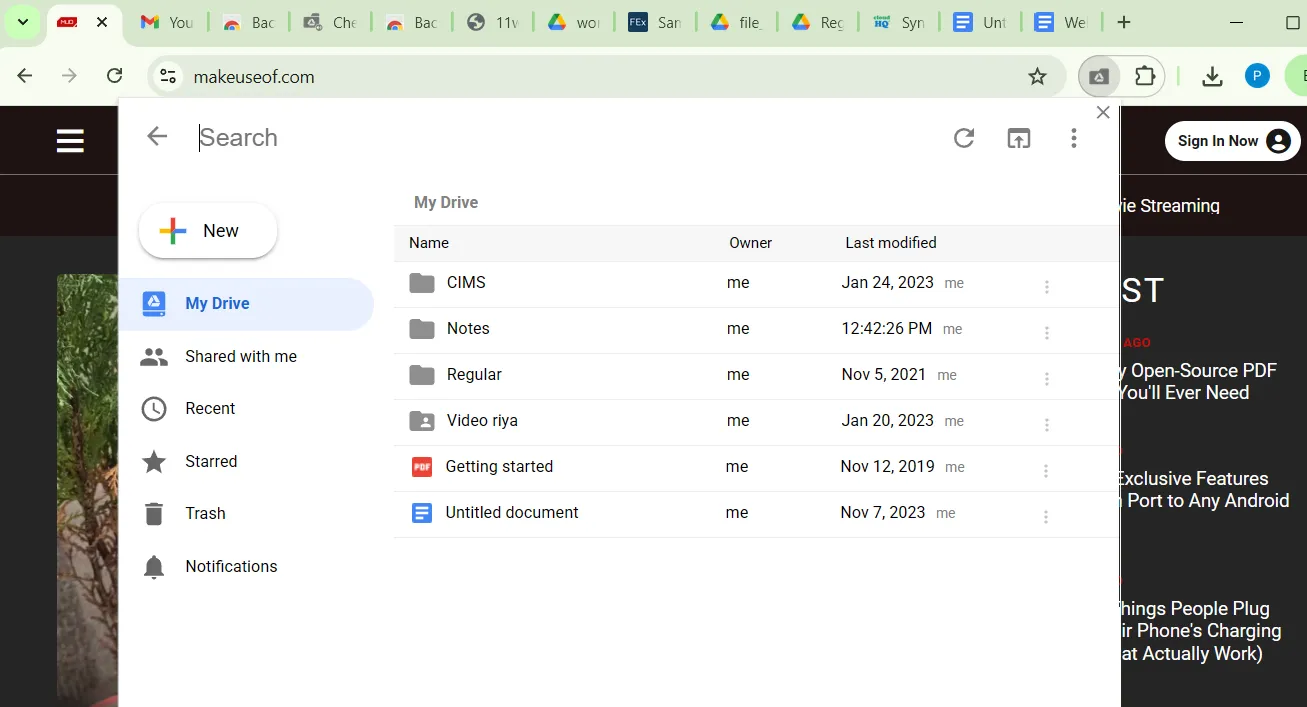 Checker Plus hiển thị nội dung Google Drive trực tiếp trong cửa sổ popup của trình duyệt
Checker Plus hiển thị nội dung Google Drive trực tiếp trong cửa sổ popup của trình duyệt
Tuy nhiên, Checker Plus không chỉ đơn thuần là truy cập nhanh vào Google Drive. Nó còn gửi thông báo đẩy theo thời gian thực khi ai đó mở, chỉnh sửa, di chuyển hoặc xóa một tệp. Bạn có thể tùy chỉnh những tệp và thư mục nào cần theo dõi, để bạn chỉ nhận được những cảnh báo thực sự quan trọng.
6. Backup and Sync Google Drive to Other Clouds: Đồng bộ đa nền tảng
Các tài liệu Google Docs, Sheets và Slides của bạn tự động lưu vào Google Drive, nhưng điều gì sẽ xảy ra nếu bạn muốn lưu một số trong số chúng vào các dịch vụ lưu trữ đám mây khác? Không cần phải tải xuống tệp và tải lên thủ công nếu bạn đã cài đặt tiện ích Backup and Sync Google Drive to Other Clouds.
Với tiện ích này, bạn sẽ thấy nút “Save to” ở góc trên bên phải của Google Docs hoặc Sheets. Nhấp vào đó để xem menu các dịch vụ đám mây có sẵn. Chọn đích đến ưa thích của bạn, đăng nhập vào tài khoản của bạn và tệp của bạn sẽ được đồng bộ hóa. Ngoài ra, bất kỳ thay đổi nào bạn thực hiện sẽ tiếp tục được lưu trong thời gian thực.
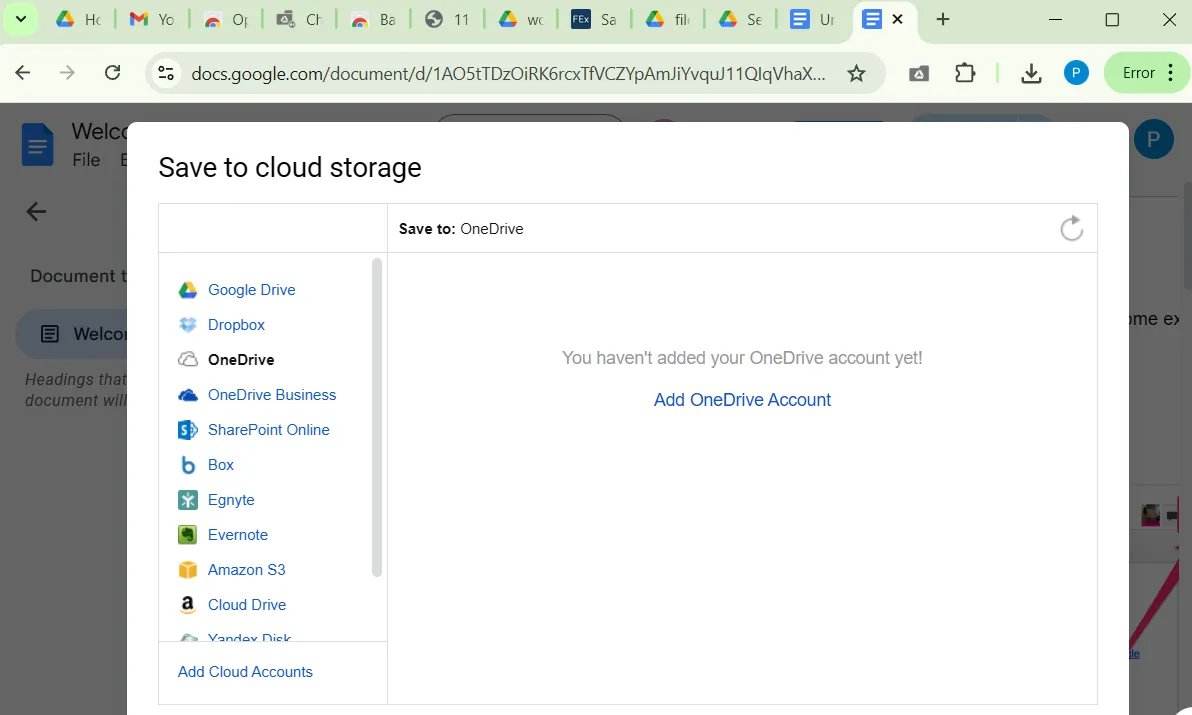 Cửa sổ bật lên để lưu tài liệu Google Docs vào các dịch vụ lưu trữ đám mây khác trong Chrome
Cửa sổ bật lên để lưu tài liệu Google Docs vào các dịch vụ lưu trữ đám mây khác trong Chrome
Tiện ích Backup and Sync cũng hoạt động với các thư mục Google Drive hiện có của bạn. Vì vậy, nếu có một thư mục cụ thể mà bạn muốn giữ đồng bộ với một dịch vụ khác, chỉ cần mở thư mục đó trong Drive và nhấp vào “Sync this folder”. Một trình hướng dẫn thiết lập sẽ hướng dẫn bạn kết nối nó với nhà cung cấp lưu trữ đám mây ưa thích của bạn.
7. Notes: Keep Sticky Thoughts in Google Drive: Ghi chú nhanh chóng, tổ chức hiệu quả
Nếu bạn thường xuyên phải mở Google Keep hoặc Docs chỉ để ghi lại một ý tưởng hoặc lời nhắc đột xuất, tiện ích Notes có thể giúp bạn. Nó giúp bạn dễ dàng ghi lại các suy nghĩ, danh sách công việc, lời nhắc và những khoảnh khắc cảm hứng trực tiếp vào Google Drive.
Để sử dụng, bạn chỉ cần nhấp vào biểu tượng Notes trên thanh công cụ trình duyệt của mình và bắt đầu gõ – thật đơn giản. Mỗi ghi chú được lưu dưới dạng tệp Google Docs trong thư mục “Notes” trên Google Drive của bạn. Tiện ích này sử dụng dòng đầu tiên của ghi chú làm tiêu đề, giúp bạn dễ dàng tìm thấy các ghi chú của mình bằng cách tìm kiếm trên Google Drive.
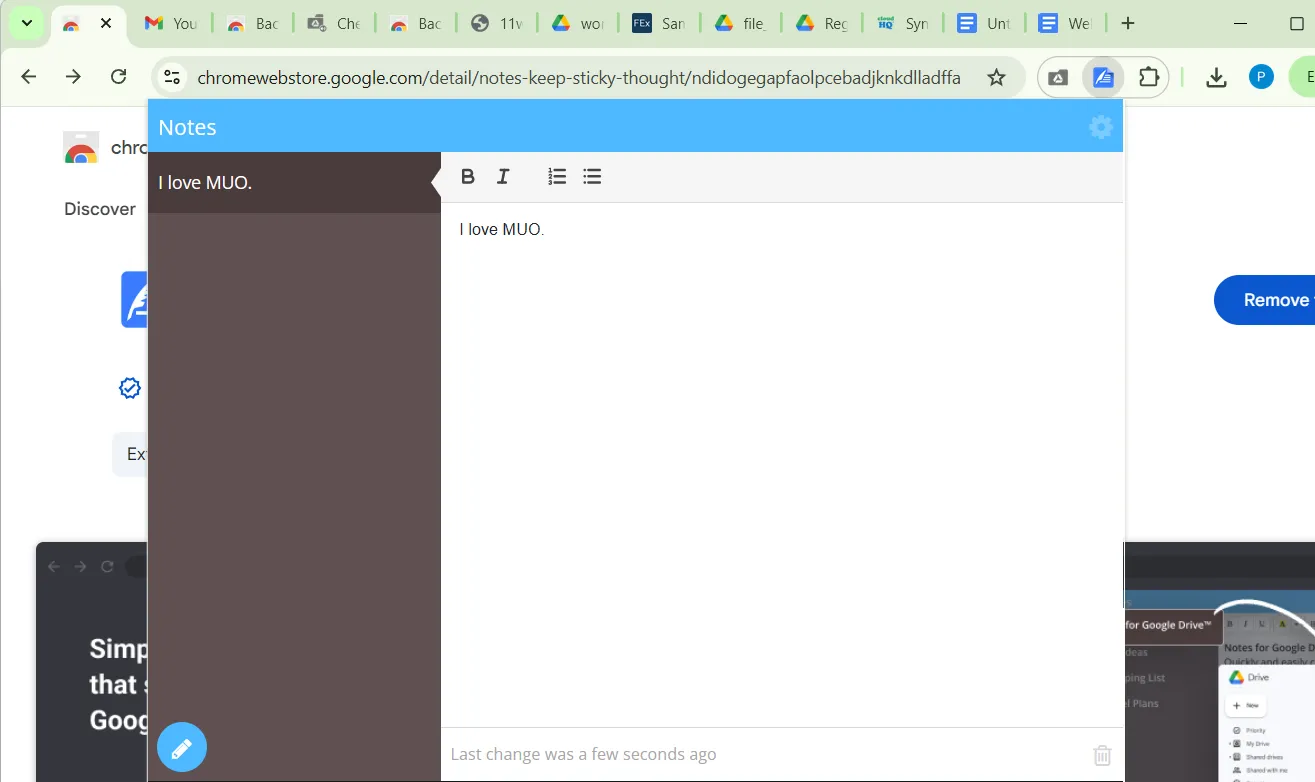 Tiện ích Notes cho phép tạo và xem các ghi chú nhanh chóng ngay trong trình duyệt Chrome
Tiện ích Notes cho phép tạo và xem các ghi chú nhanh chóng ngay trong trình duyệt Chrome
Điều tuyệt vời nhất là bạn thậm chí không cần phải rời khỏi cửa sổ trình duyệt hiện tại để xem lại các ghi chú của mình. Chỉ cần nhấp vào biểu tượng tiện ích một lần nữa, và một trình xem mini tiện lợi sẽ cho phép bạn cuộn qua và chỉnh sửa tất cả các ghi chú đã lưu mà không cần mở Google Drive.
Google Drive tự nó đã là một công cụ mạnh mẽ, nhưng với những tiện ích mở rộng phù hợp, bạn có thể biến nó thành một trợ thủ đắc lực hơn nữa. Cho dù bạn muốn lưu tệp ngay lập tức, xem tài liệu liền mạch, ghi chú nhanh chóng hay đồng bộ hóa nội dung trên nhiều nền tảng đám mây, những tiện ích này đều giúp bạn thực hiện mọi thứ dễ dàng.
Quan trọng hơn, chúng giúp bạn làm việc một cách trôi chảy, không bị gián đoạn luồng công việc. Vì vậy, hãy thử những tiện ích phù hợp với nhu cầu của bạn, và trải nghiệm Google Drive của bạn chắc chắn sẽ được nâng tầm đáng kể.